
Ako imate poteškoća s čitanjem teksta na web lokacijama,videći određene boje ili imaju disleksiju, Google Chrome ima značajke pristupačnosti koje mogu pomoći. Upravljate njima pojedinačno kroz različita Chrome proširenja dostupna u Web trgovini.
Službena proširenja Googleove pristupačnosti
Google nudi četiri službena proširenja za pristupačnost koja možete dodati u preglednik iz Chrome web trgovine:
- Pojačivač boja: Prilagodljivi filtar boja primijenjen na web stranice koje poboljšavaju percepciju boja kod ljudi s djelomičnom zasljepljenošću.
- Pregledavanje karata: Proširenje koje omogućuje pregledavanje teksta web stranice pomoću strelica na tipkovnici.
- Visoki kontrast: Promijenite ili preokrenite shemu boja web stranica kako biste olakšali čitanje teksta pritiskom na gumb.
- Dugi opis u kontekstnom izborniku: Dodajte stavku u kontekstni izbornik desnom tipkom miša tootvara dugačku opisnu vezu slike - poseban atribut HTML koji koriste neke pomoćne tehnologije za pružanje više informacija nego alt-tekst slike.
Da biste instalirali jedno od tih proširenja, kliknite gumb "Dodaj u Chrome" s desne strane naziva.
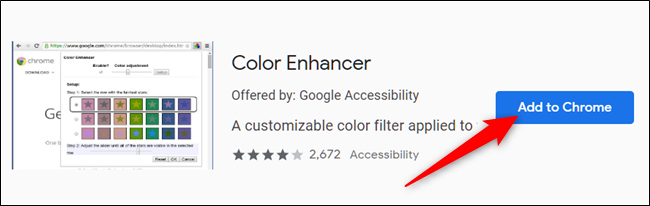
Pročitajte dopuštenja proširenja, a zatim kliknite "Dodaj proširenje."

Nakon nekoliko sekundi, proširenje će biti instalirano i spremno za upotrebu.
Proširenja pristupačnosti treće strane
Ako ustanovite da je Google nekoliko opcijane rade to umjesto vas, Chrome web-trgovina ima gomilu dodataka trećih strana koje možete odabrati. Instalacija je ista kao i za službena Googleova proširenja, ali razvrstani su u drugu kategoriju.
Otvorite Chrome web-trgovinu, a zatim na padajućem izborniku u odjeljku Kategorije odaberite "Pristupačnost".
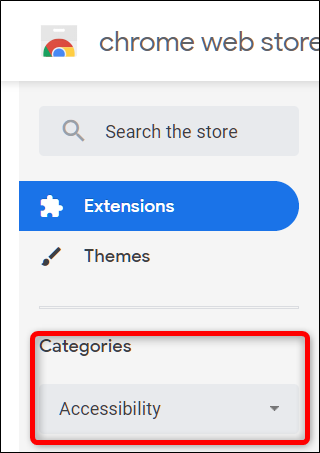
Da biste vidjeli potpuni popis proširenja za pristupačnost, kliknite na "Prikaži sve".

Ovdje možete izabrati nekoliko, ali nekoliko je za koje mislimo da su korisne za početak:
- Proširenje koje čita tekst za vas: Pročitajte naglas je produžetak teksta u govor kojipretvara tekst web stranice u zvuk omogućujući vam odabir između različitih glasova na 40 jezika. Povežite svoj Google Wavenet ili Amazon Polly kako biste omogućili još životniji sintetički govor. Savršeno je sredstvo za sve koji imaju disleksiju, slabu vidljivost ili ako radije slušate sadržaj, a ne da ga čitate.
- Proširenje koje upisuje ono što kažete: VoiceIn Voice Typing može koristiti govorprepoznavanje u bilo kojem textbox-u za gotovo bilo koju web stranicu. Zahvaljujući Googleovom mehanizmu za prepoznavanje govora, VoiceIn je jedno od najboljih proširenja govora u tekst dostupnog u Chrome web trgovini. Podržavajući više od 120 jezika, više nikada nećete morati unositi ništa.
- Proširenje za pregledavanje tipkovnice: Vimium pruža osobama koje ne mogu koristiti amiša - ili ako vam je draže korisnički pristup - prečaci na tipkovnici za navigaciju i kontrolu na svim web stranicama. Vimium je potpuno prilagodljiv i ima unutarnji dijalog za pomoć u slučaju da zaboravite svoje prečace.
- Proširenje koje vam pomaže u čitanju: OpenDyslexic Font za Chrome koristi open sourcefont dizajniran za povećanje čitljivosti teksta za osobe s disleksijom. Ovo proširenje nadjačava sav tekst na OpenDyslexic stilu fonta i stranica, što ih čini lakšim za čitanje.
- Proširenje koje će vam pomoći da vidite više boja: Vizija pruža ljudima koji pate od vida u bojinedostaci, Tritanopia (nedostatak plave boje), Deuteranopija (nedostatak zelene boje) i Protanopia (nedostatak crvene boje), mogućnost da se vidi više boja na internetu.
Pomoću ovih značajki pristupačnosti vašem pregledniku možete početi uživati u prilagođenom iskustvu prilagođenom vašim potrebama i olakšavajući vam upotrebu interneta.








